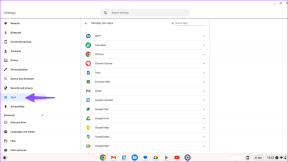Како аутоматски превести веб страницу на мобилном и десктопу
Мисцелланеа / / November 29, 2021
Када сурфујемо интернетом, често наилазимо на веб странице на страном језику. Међутим, не морате много да бринете јер претраживачи могу лако да преведу целу страницу на мобилном (иПхоне, иПад и Андроид) или десктопу (Виндовс и Мац).

Било да је а веб локација специфична за регион или његов део који је на страном језику, лако можете превести на свој матерњи језик. Показаћемо вам како да преведете веб странице у различитим претраживачима и на мобилном и на рачунару. Хајде да почнемо.
Такође на Гуидинг Тецх
Како превести веб страницу у Гоогле Цхроме-у на рачунару
Гоогле Цхроме нуди згодну карактеристика превода већ неко време. Може аутоматски да открије и преведе веб странице на страном језику и на мобилном и на рачунару.
Читајте даље да бисте сазнали како да омогућите функцију превођења Гоогле Цхроме за рачунар.
Корак 1: Покрените Гоогле Цхроме, кликните на икону менија са три тачке и идите на Подешавања.

Корак 2: Померите се надоле да бисте отишли на Напредна подешавања. Тамо проширите подешавања језика и укључите „Понуди превод страница које нису на језику који читате“ ако већ није.

Корак 3: Идите на страницу коју желите да преведете. Како се страница учитава, на врху ће се појавити искачући прозор са молбом да преведете веб страницу. Пребаците се на подразумевани језик (у овом случају енглески) и веб страница би требало да се преведе у складу са тим.

Ако се искачући прозор не појави аутоматски, можете да натерате Цхроме да преведе веб страницу након што кликнете десним тастером миша било где у празном простору и изаберете опцију „Преведи на енглески“ са листе.

Сада би се искачући прозор требао појавити и моћи ћете да преведете веб страницу на жељени језик.
Како превести веб страницу у Гоогле Цхроме-у на мобилном уређају
Као и његов Десктоп колега, Цхроме за Андроид и иОС такође има функцију која може тренутно да преводи веб странице. Дакле, превођење веб страница на Андроид-у или иПхоне-у је скоро исто. У овом чланку ћемо користити Андроид телефон да покажемо како да преведемо веб страницу у апликацији Гоогле Цхроме.
Корак 1: Покрените Гоогле Цхроме и идите на веб страницу коју желите да преведете.
Корак 2: Кликните на икону менија са три тачке у горњем десном углу и изаберите Преведи.


Корак 3: Језичка трака би требало да се појави на дну екрана. Страница би требало аутоматски да се преведе на енглески (ваш подразумевани језик). Можете да кликнете на икону са три тачке на језичкој траци да бисте изабрали други језик или сачували жељене поставке.


Да бисте омогућили аутоматски превод у Гоогле Цхроме-у, кликните на икону менија са три тачке и идите на Подешавања. Затим, померите се надоле и додирните Језици у оквиру Напредна подешавања. На крају, укључите опцију „Понуди превођење страница које нису на језику који читате“.


То је то. Сада ће вам Цхроме аутоматски приказати језичку траку кад год открије веб страницу на страном језику.
Како превести веб страницу на Мицрософт Едге
Као и Гоогле Цхроме, Мицрософт Едге такође има функцију превођења за лако превођење веб страница. Ево како то функционише.
Корак 1: Отворите Мицрософт Едге, кликните на икону менија са три тачке и идите на Подешавања.

Корак 2: Сада пређите на картицу Језици и омогућите опцију „Понуди превођење страница које нису на језику који читам“.

Корак 3: Сада посетите било коју веб страницу коју желите да преведете. Едге ће га аутоматски открити и дати вам опцију за превођење. Кликните на Преведи када то учини.

Превођење веб странице у Едге-у је донекле слично искуство оном које добијате у Цхроме-у.
Такође на Гуидинг Тецх
Како превести веб страницу у Сафарију на Мац-у
Пратећи кораке Цхроме-а и Едге-а, Аппле је такође представио карактеристика превода за Мац и иПхоне са Сафари 14. Иако је ова функција још увек у бета верзији, функционисала је беспрекорно према нашем искуству и на Мац-у и на иПхоне-у.
Ево како да преведете веб странице у Сафарију на Мац-у.
Корак 1: Отворите веб локацију на другом језику у Сафарију. Сачекајте да се страница учита и на траци УРЛ-а ћете пронаћи икону за превод.
Корак 2: Додирните икону за превод и изаберите „Преведи на енглески“.

Ако користите ову функцију по први пут, од вас ће бити затражено да прво омогућите функцију. Кликните на Омогући превод када се то од вас затражи.

Када се омогући, страница ће бити аутоматски преведена на жељени језик.
Како превести веб страницу у Сафарију на иПхоне или иПад
Превођење веб страница на иПхоне-у сада је лакше него икад јер Сафари за иПхоне такође има уграђену функцију превођења. Ево како да га користите.
Да бисте превели веб страницу у Сафарију, идите на веб локацију која је на страном језику.
Затим додирните икону „аА“ на врху и изаберите опцију „Преведи на енглески“. Кликните на Омогући превод да бисте потврдили.


То би требало да вам преведе веб страницу. Можете додирнути икону за превођење на врху и одабрати Прикажи оригинал да бисте вратили веб страницу на изворни језик.
Такође на Гуидинг Тецх
Језик који разумете
У свету који покреће интернет, језик не би требало да буде препрека. Не са тако богатим претраживачима који су вам на располагању. Омогућавање и коришћење функције превођења ће елиминисати такве препреке, доносећи вам корак ближе омиљеном садржају брже него икад.